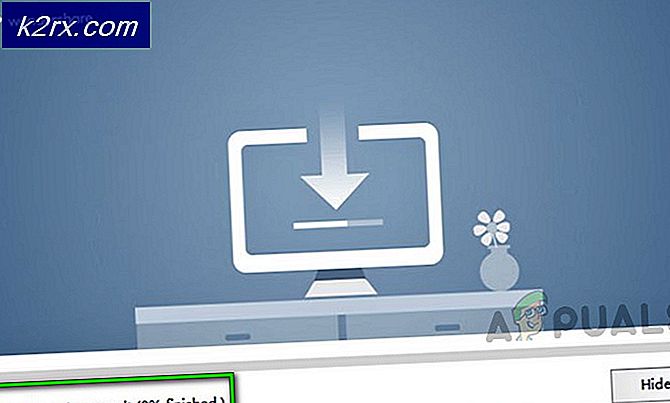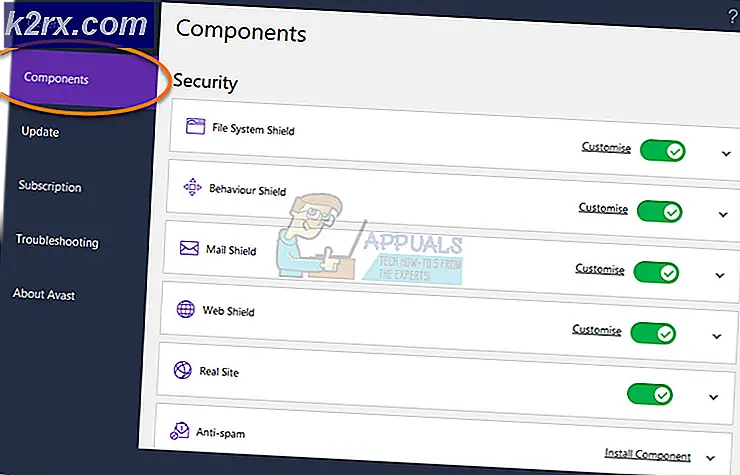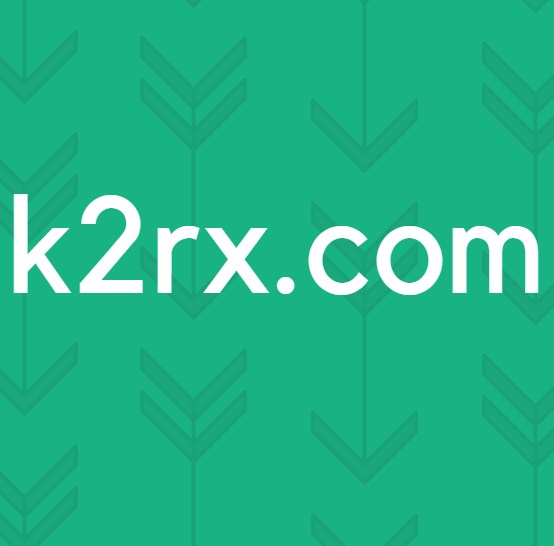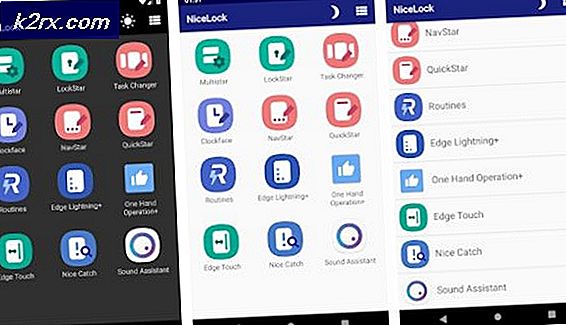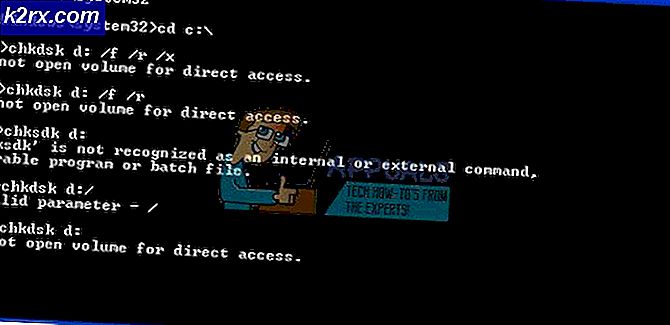Düzeltme: Bu Outlook Veri Dosyasını Silemezsiniz
Birkaç kullanıcı "Bu Outlook Veri Dosyasını Silemezsiniz"Hatası, bozuk bir Outlook Veri dosyasından kurtulmaya veya bir Değiş tokuş Outlook'tan hesap. Bu özel sorunun Outlook 2003, Outlook 2010 ve Outlook 2016 dahil olmak üzere birden çok Outlook sürümünde ortaya çıktığı bildiriliyor.
"Bu Outlook Veri Dosyasını Silemezsiniz" hatasına neden olan nedir?
Sorunu çözmek için çeşitli kullanıcı raporlarına ve etkilenen kullanıcıların çoğunun uyguladığı onarım stratejilerine göz atarak bu özel hata mesajını inceledik. Görünüşe göre, bu belirli hata mesajını tetiklediği bilinen birkaç yaygın senaryo vardır:
Şu anda bu hatayı çözmek için uğraşıyorsanız, bu makale size birkaç sorun giderme adımı sağlayacaktır. Aşağıda, dünyanın her yerinden kullanıcıları etkileyen, sorunu çözmek için başarıyla kullandıkları beş farklı yöntem bulacaksınız.
Her olası düzeltme, kendi senaryonuz için geçerli olmayacağından, yöntemleri sunuldukları sırayla izlemenizi ve uygun olmayanları atlamanızı öneririz.
Yöntem 1: Outlook'u kapatın
Veri dosyasını silmeye çalışırken bu hata iletisini alırsanız, bilgisayarınızda şu anda Outlook'un herhangi bir örneğinin çalışıp çalışmadığını araştırmaya başlamalısınız. Veya aynı Veri dosyasını kullanan farklı bir e-posta istemcisi olabilir.
Outlook.exe veya farklı bir uygulama çalışıyorsa ve Veri dosyasını aktif olarak kullanıyorsa, "Bu Outlook Veri Dosyasını Silemezsiniz"Hatası, çünkü dosya kullanımda.
Bunu aklınızda tutarak Görev Yöneticisi (Ctrl + Shift + Esc), git Süreçler sekmesine gidin ve şu anda çalışmakta olan bir Outlook işlemine dair herhangi bir kanıt görüp görmediğinize bakın. Bir tane görürseniz, üzerine sağ tıklayın ve seçin Görevi bitir.
Bu yöntem uygulanabilir değilse ve tüm e-posta istemcileriniz zaten kapatıldıysa, aşağıdaki sonraki yönteme geçin.
Yöntem 2: PST / OST dosyasını Outlook'tan kapatma (yalnızca Outlook 2013 ve daha eski sürümler)
Outlook 2003 dosyasını içe aktarmaya çalışırken Outlook 2010 ve Outlook 2013'te sorunla karşılaştığımız birkaç kullanıcı, sorunun ana Outlook ekranından PST / OST dosyasına sağ tıkladıktan ve Kapat seçeneği.
Uyarı isteminde onayladıktan sonra, etkilenen kullanıcılar Veri dosyasının "Bu Outlook Veri Dosyasını Silemezsiniz" hata.
Not: Bu yöntem, Outlook 2013'ten daha yeni sürümlerde geçerli olmayacaktır.
Bu yöntem uygulanabilir değilse veya sorunu çözmek için farklı bir yaklaşım arıyorsanız, aşağıdaki sonraki yönteme geçin.
Yöntem 3: Outlook profilini kaldırma
Karşılaştığımız bazı kullanıcılar "Bu Outlook Veri Dosyasını Silemezsiniz"Hatası, hesabın yapılandırıldığı Outlook profilini kaldırarak sorunu çözmeyi başardı. Bu rota diğer düzeltmelerden biraz daha müdahaleci olabilir, ancak çoğu durumda sorunu çözdüğü bilinmektedir.
Tek rahatsızlık, şu anda Outlook profilinde depolanan tüm verileri kaybedecek olmanızdır. Devam etmeye karar verirseniz, yapmanız gerekenler şunlardır:
Not: Windows sürümünüzden bağımsız olarak aşağıdaki adımları uygulayabilmelisiniz.
- Outlook'u Tamamen ve ilişkili tüm hizmetleri kapatın.
- Basın Windows tuşu + R Çalıştır iletişim kutusunu açmak için. Ardından yazın "Control.exe" ve bas Giriş klasiği açmak için Kontrol Paneli arayüz.
- Denetim Masası'na girdikten sonra, arama işlevini (sağ üst köşe) kullanarak "posta". Sonra tıklayın Posta (bu genellikle tek sonuçtur).
- Gördüğünüzde Posta Kurulum penceresi, Profilleri Göster ile ilişkili düğme Profiller.
- Posta penceresinin içinde, size sorun veren veri dosyasına bağlı Outlook profilini seçmeniz veKaldırmak.
- Hit Evet profilinizi kaldırmak için onay isteminde.
- Bilgisayarınızı yeniden başlatın ve Outlook veri dosyasını "Bu Outlook Veri Dosyasını Silemezsiniz" hata.
Not: Outlook'u bir sonraki açışınızda, e-posta istemcisi size e-posta kimlik bilgilerinizle oturum açtıktan hemen sonra yeni bir profille birlikte yeni bir OST / PST dosyası oluşturacaktır. Dolayısıyla, bunları Posta ekranına manuel olarak girmenize gerek yoktur.
Bu yöntem geçerli değilse veya farklı bir yaklaşım arıyorsanız, aşağıdaki sonraki yönteme geçin.
Yöntem 4: PST / OST dosyasını manuel olarak silme
Bazı kullanıcılar "Bu Outlook Veri Dosyasını Silemezsiniz"PST dosyasını manuel olarak silerek hata oluştu. Bu, AppData klasörüne erişerek ve onu geleneksel olarak silerek yapılabilir. Ancak bunun başarılı olması için, veri dosyasının Outlook veya başka bir e-posta istemcisi tarafından kullanılmadığından emin olmanız gerekir.
PST dosyasını manuel olarak silmek için hızlı bir kılavuz:
- Dosya Gezgini'ni açın ve aşağıdaki konuma gidin:
C: \ Kullanıcılar \ * Kullanıcınız * \ AppData \ Local \ Microsoft \ Outlook
Not: Eğer Uygulama verisi klasör görünmüyorsa, şuraya erişin Görünüm üstteki şerit çubuğundan (Dosya Gezgini'nin) sekmesini ve ilgili kutunun Gizli Öğeler kontrol edilir.
- Bu konuma geldiğinizde, üzerine sağ tıklayın ve Silme ondan kurtulmak için. "Bu Outlook Veri Dosyasını Silemezsiniz" hata.
Yöntem 5: Tüm e-posta hesaplarını Kayıt Defteri Düzenleyicisi aracılığıyla silme
Tatmin edici bir çözüm bulamadan bu noktaya geldiyseniz, radikal çözümlerden biri, tüm posta hesaplarını sisteminizden silmektir. Bu, hiçbir e-posta hesabının Veri dosyasını aktif olarak kullanmamasını sağlayacak ve "Bu Outlook Veri Dosyasını Silemezsiniz" hata.
Ancak bu rotaya gitmenin, Outlook aracılığıyla bağlanan e-posta hesaplarınızla ilgili yerel olarak depolanan verileri de kaldıracağını unutmayın. Açıkçası, hesaplarınızı baştan kurmanız da gerekecek.
Bu radikal çözüme gitmeye karar verirseniz, yapmanız gerekenler şunlardır:
- Basın Windows tuşu + R açmak için Çalıştırmak iletişim kutusu. Ardından yazın "Regedit" ve bas Giriş açmak için Kayıt düzenleyici. Tarafından istendiğinde UAC (Kullanıcı Hesabı Kontrolü),Tıklayın Evet yönetici ayrıcalıkları vermek.
- Kayıt Defteri Düzenleyicisi'ne girdikten sonra, aşağıdaki konuma gitmek için sol taraftaki bölmeyi kullanın:
HKEY_CURRENT_USER \ YAZILIM \ Microsoft \ Windows NT \ CurrentVersion \ Windows
Not: Bu tam anahtarı bulamazsanız, bu, bu yöntemin sizin özel senaryonuz için geçerli olmadığı anlamına gelir.
- Sağ tıklayın Windows Mesajlaşma Alt Sistemi ve Seç Silme
Windows Messaging Subsystem anahtarı silindiğinde, tüm posta hesabı verileri kaldırılacaktır. Sadece bilgisayarınızı yeniden başlatın ve artık "Bu Outlook Veri Dosyasını SilemezsinizVeri dosyasını silmeye çalışırken "hatası.